出張で 一休.com ![]()
を使ってホテルを予約したけど、
そんな疑問をお持ちの方向けに、一休.comでの領収書発行方法を解説していきます。
出張に行くなら、ポイントサイトやクレジットカードを利用してホテル予約するのがお得です。
領収書の発行方法のパターンを解説
まず、宿泊料金をどのように支払ったかによって発行方法が異なります。
- 現地決済
- オンラインカード決済
現地決済
現地決済の場合は、宿泊施設で領収書を発行することになります。
ホテルで料金支払い時に「領収書をください」と伝えればOKです。
その場合、一休.comのサイト上では領収書の発行ができませんので注意が必要です。
現地払いした場合は、宿泊時に忘れずもらっておくようにしましょう。
ただし、現地払いの場合でも、料金の一部でもPayPayで支払った場合は、PayPay利用分のみサイトから領収書を発行可能です。
オンラインカード決済
オンラインカード決済の場合は、決済日以降に一休.com上で領収書発行できます。
宿泊施設での発行はできません。ご注意ください。
ただし、入湯税や宿泊税などの税金や当日支払った追加料金(食事代など)は、逆に現地発行になります。
これらの金額の領収書も欲しいということであれば、必ず現地施設で発行を依頼しておきましょう。
領収書の具体的な発行方法を解説します
一休.comでは、スマートフォン用のサイトからでもPC用のサイトからでもどちらでも領収書発行可能です。
この記事ではスマートフォン用サイトを例にとって発行の流れを紹介します。
まずは 一休.com ![]()
にアクセスしてください。
まずはトップ画面右上の三本線をタップしてメニューを開きます。
黒い背景のメニューの中から「予約の変更・確認」を選んでタップします。
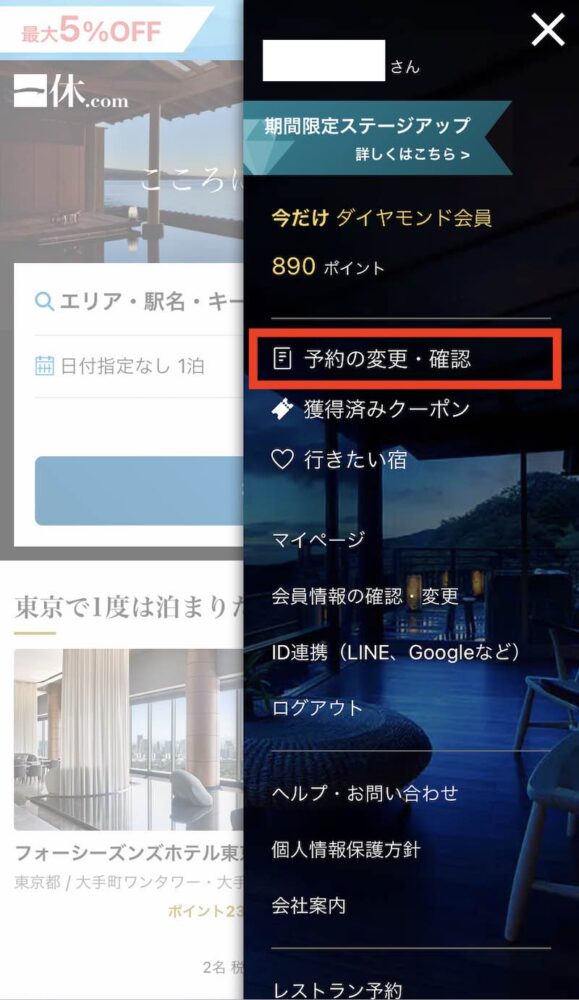
すると、直近の予約履歴が表示されます。
ここから領収書を発行したい予約情報を選んで「詳細を見る」をタップしましょう。
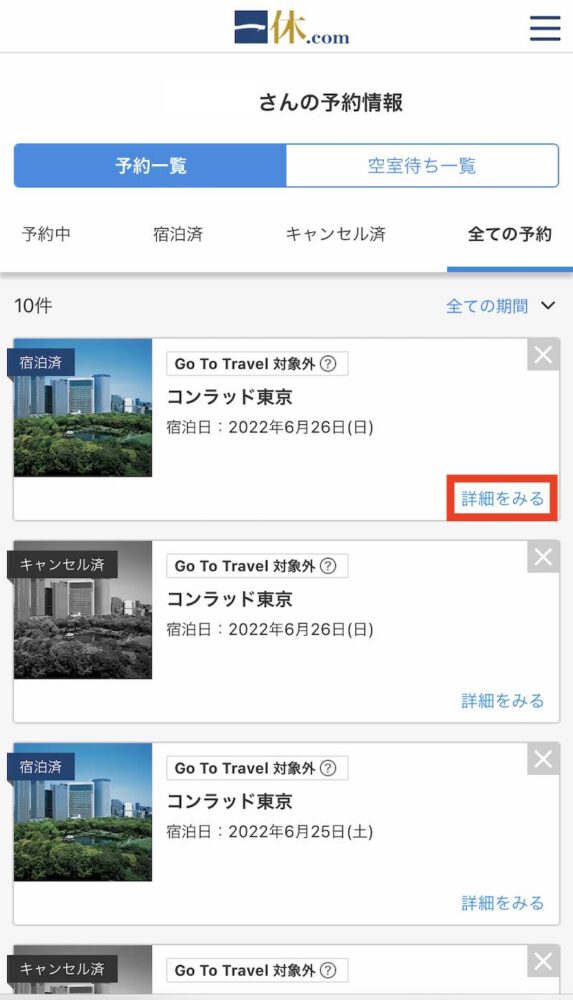
領収書発行画面に遷移します。
「領収書を発行」または「領収書を分割して発行」のどちらかをタップして領収書発行画面に移ります。
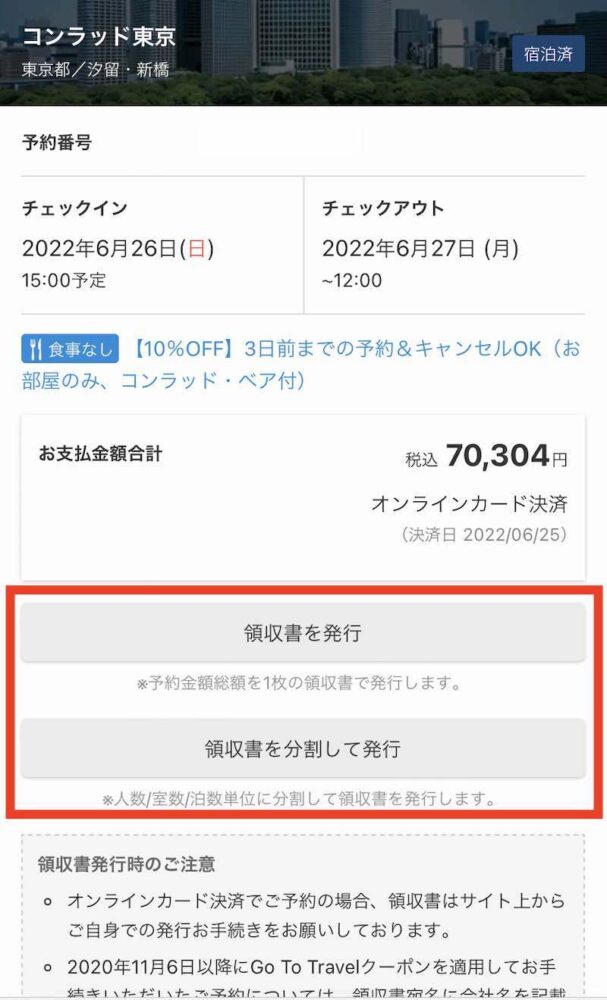
今回は、1枚の領収書で発行する方を選びました。
領収書の宛名を記載して下の「領収書を発行する」をタップすれば領収書の内容が表示されます。
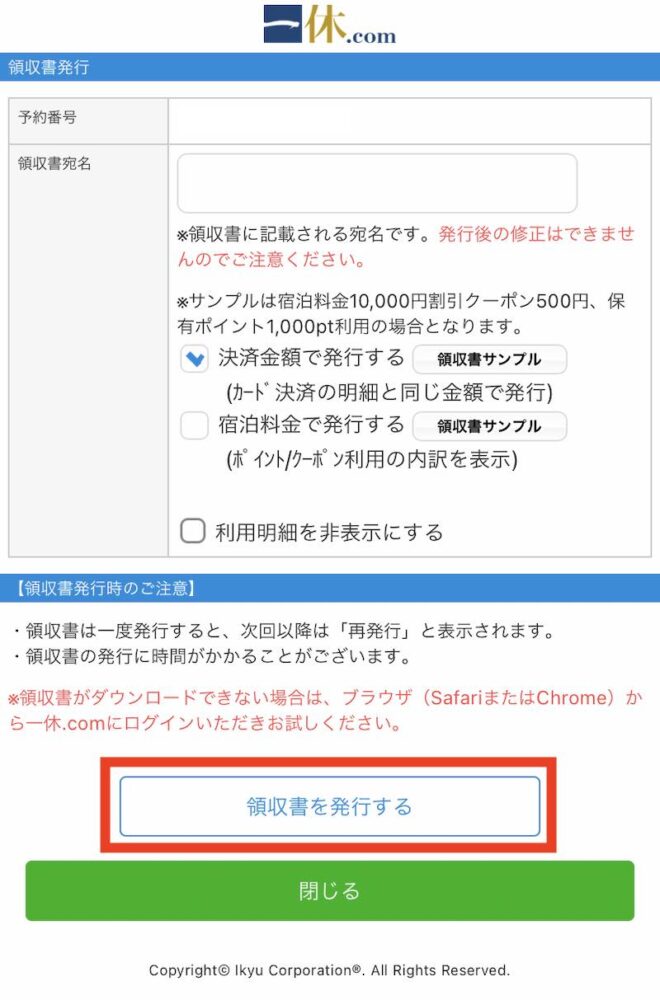
領収書が表示されたら、あとはスマートフォンの機能で領収書を保存してください。
お疲れ様でした。
一休アプリでは発行後うまくダウンロードできない、そもそも表示できない などのエラーが出ることがあるようです。
一休アプリではなく、safariやGoogle Chormeなどのブラウザで操作するようにしてください。
領収書の発行方法の補足
ここでは、いくつか補足したいと思います。
表示金額を決済金額 / 宿泊料金のいずれかから選べる
領収書に表示する金額を
- 決済金額
- 宿泊料金
のどちらかから選ぶことができます。
ポイントやクーポンを使用した場合、
- 決済金額・・・ポイントやクーポン利用分を除く「実際に払った」金額
- 宿泊料金・・・ポイントやクーポン利用分を含めたトータル金額
という違いがあります。
分割発行ができる
1名、1室、1泊ごとに細かく分けて領収書を発行できます。
複数人の予約を代表して1人が取ったけど、領収書はそれぞれが自分の分を用意する必要がある という場合に便利ですね。
宛名を自由に記入できる
領収書の宛名は自分で自由に記載する方式です。
空欄とすることはできず、また、一度発行してしまうと変更することができません。ご注意ください。
まとめ
一休.comでは、オンラインカード決済の場合のみ領収書発行が可能です。
現地決済の場合は、泊まったホテルや旅館で発行を依頼してください。
また、発行は一休アプリではなくブラウザから行うようご注意ください。
予約履歴は以下から確認いただけます。
一休.com予約履歴ぜひ今回の内容を参考にしてみてください。
以下の記事では一休.comのお得な使い方を紹介しています。
以下の記事では一休.comのクーポン、タイムセール情報を紹介しています。


